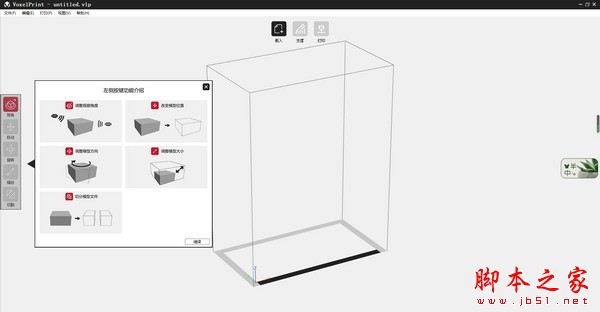您现在的位置是:网站首页> 软件下载软件下载
Anaconda3.7 正式版
![]() 2023-11-07
443人已围观
2023-11-07
443人已围观
简介 Anaconda正式版是款针对程序员们使用的编程开发工具。Anaconda最新版应用领域范围非常广,遍及了金融、人工智能、系统运维、Web开发、科学计算、云计算、大数据、游戏开发等多个方面。Anaconda中还附带了一大批常用数据科学包,包括conda、Python和 150 多个科学包及其依赖项。
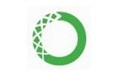
- 2.4.2.1 官方版查看
- 2012 官方版查看
- 1.0.3 官方版查看
- 1.4.6 最新版查看
- 2.4.530.1830 官方版查看
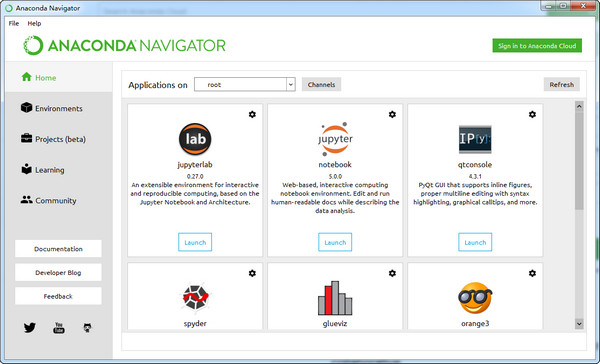
Anaconda软件简介
Anaconda 本质上是一个软件发行版,包含了 conda、Python 等 180 多个科学包及其依赖项,支持Linux、Mac、Windwos系统,可以很方便地解决多版本python并存、切换以及各种第三方包安装问题。主要是安装方便,而python是一个编译器,如果不使用anaconda,那么安装起来会比较痛苦,各个库之间的依赖性就很难连接的很好。
安装了Annaconda,就安装了python、conda和一般可能用到的numpy、scipy、pandas等等常见的科学计算包,而无需再单独下载配置。由于python3和python2的分裂,自行使用virtualenv用pip进行配置,经常会出现无法使用的情况。
Anaconda软件功能
1、Anaconda Enterprise 5
Anaconda Enterprise是一个企业级,安全且可扩展的数据科学平台,使团队能够管理数据科学资产,协作和部署数据科学项目。
使用Anaconda Enterprise,您可以执行以下操作:
开发:ML / AI管道在中央开发环境中,可从笔记本电脑扩展到数千个节点
管理:从笔记本电脑到集群的完整再现性,能够配置访问控制
自动化:在可扩展的基于容器的基础架构上进行模型培训和部署
2、Anaconda Distribution
开源Anaconda Distribution是在Linux,Windows和Mac OS X上执行Python / R数据科学和机器学习的最简单方法。全球有超过1100万用户,它是开发,测试和培训的行业标准。一台机器,使个别数据科学家能够:
快速下载1,500多个Python / R数据科学包
使用Conda管理库,依赖项和环境
使用scikit-learn,TensorFlow和Theano开发和训练机器学习和深度学习模型
使用Dask,NumPy,pandas和Numba分析具有可伸缩性和性能的数据
使用Matplotlib,Bokeh,Datashader和Holoviews可视化结果
Anaconda软件特色
1、开源;
2、conda包;
3、环境管理器;
4、1000+开源库;
5、安装过程简单;
6、免费的社区支持;
7、高性能使用Python和R语言;
8、Anaconda是一个包含180+的科学包及其依赖项的发行版本,其包含的科学包包括:conda、numpy、scipy、ipython notebook等。
Anaconda安装方法
1、在软件园将Anaconda下载下来,并解压,然后打开Anaconda3-5.3.1-Windows-x86_64.exe执行安装,点击下一步开始安装
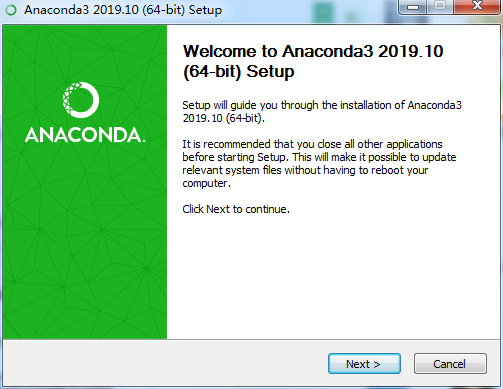
2、软件的安装协议内容,点击agree同意协议
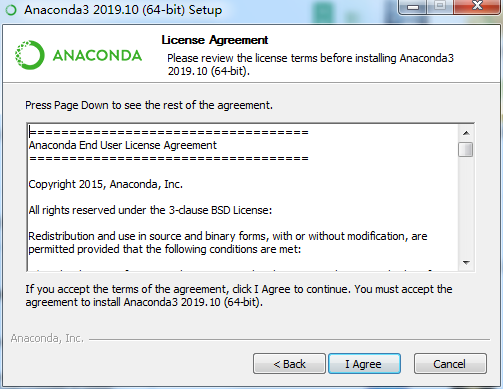
3、软件的安装方式,默认第一个就可以了,点击next
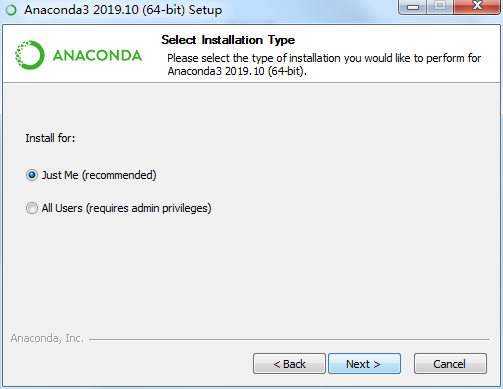
4、选择安装位置,软件的安装地址是C:Userspc0359Anaconda3
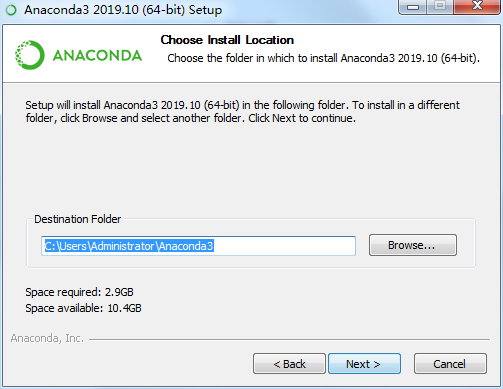
5、这时提示安装方式,这里默认第二项即可
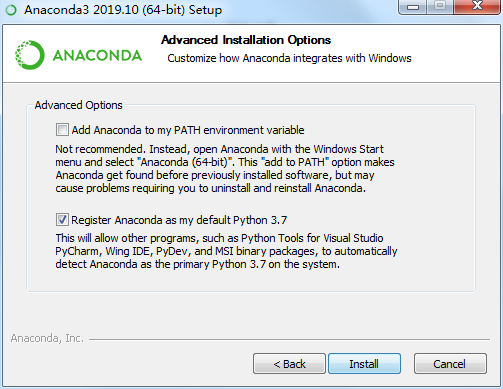
6、Anaconda正在安装,提示安装进度,耐心等待软件安装结束吧
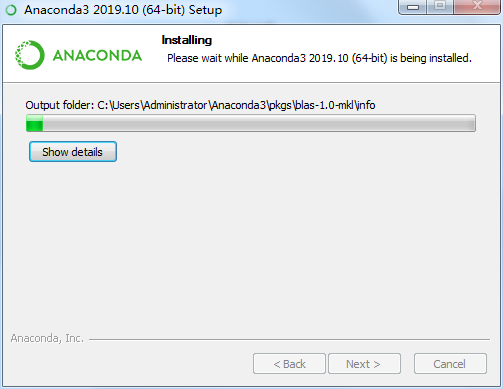
7、Anaconda软件已经安装到你的电脑,如果你会使用这种开发环境就自己启动程序吧
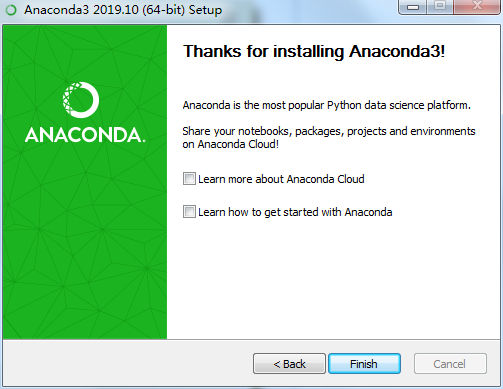
Anaconda官方教程
Anaconda入门
Anaconda Distribution包含conda和Anaconda Navigator,以及Python和数百个科学 包。当您安装Anaconda时,您也安装了所有这些。您可以尝试使用conda和Navigator来查看哪个适合您管理包和环境。您甚至可以在它们之间切换,并且可以在另一个中查看您对其中的工作。
尝试使用Navigator和命令行进行这个简单的编程练习,以帮助您确定哪种方法适合您。
你的第一个Python程序:你好,Anaconda!
使用Anaconda Navigator启动应用程序。然后,使用Spyder和Jupyter Notebook创建并运行一个简单的Python程序。
打开导航器
选择适用于您的操作系统的说明。
视窗
Linux的
视窗
从“开始”菜单中,单击Anaconda Navigator桌面应用程序。
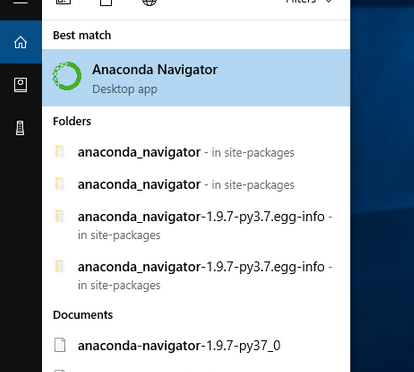
苹果系统
打开Launchpad,然后单击Anaconda Navigator图标。
Linux的
打开终端窗口并键入anaconda-navigator。
在Spyder IDE(集成开发环境)中运行Python
注意
导航器的主屏幕显示多个应用程序供您选择。
1、在Navigator的Home选项卡上,在右侧的Applications窗格中,滚动到Spyder磁贴,然后单击Install按钮安装Spyder。
如果您已经安装了Spyder,则可以直接跳到“启动”步骤。
2、单击Spyder的“启动”按钮启动Spyder。
3、在左侧的新文件中,删除任何占位符文本,然后键入或复制/粘贴。print("Hello Anaconda")
4、在顶部菜单中,单击“文件” - “另存为”并命名新程序 hello.py。
5、单击三角形“运行”按钮运行新程序。
6、您可以在右下方的控制台窗格中查看程序的输出。
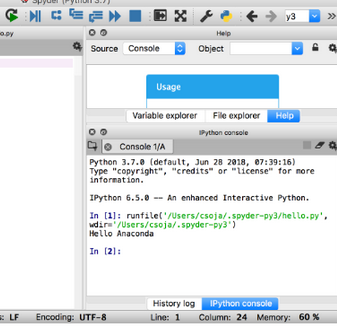
关闭Spyder
从Spyder的顶级菜单栏中选择Spyder - Quit Spyder(在macOS中,选择Python - Quit Spyder)。
在Jupyter笔记本中运行Python
1、在Navigator的Home选项卡的右侧Applications面板中,滚动到Jupyter Notebook磁贴,然后单击Install按钮安装Jupyter Notebook。
注意
如果您已经安装了Jupyter Notebook,则可以直接跳到“启动”步骤。
2、单击Jupyter Notebook的“启动”按钮启动Jupyter Notebook。
这将启动一个显示Notebook Dashboard的新浏览器窗口(或新选项卡) 。

3、在右侧的顶部,有一个标有“新建”的下拉菜单。使用您安装的Python版本创建一个新的Notebook。
4、重命名您的笔记本。单击当前名称并进行编辑,或在顶部菜单栏的“文件”下找到重命名。您可以将其命名为您想要的任何名称,但对于此示例,我们将使用MyFirstAnacondaNotebook。
5、在Notebook的第一行,键入或复制/粘贴 。print("Hello Anaconda")
6、通过单击保存和检查点图标或在顶部菜单中选择文件 - 保存和检查点来保存笔记本。
7、通过单击“运行”按钮或从顶部菜单中选择“单元格 - 全部运行”来运行新程序。
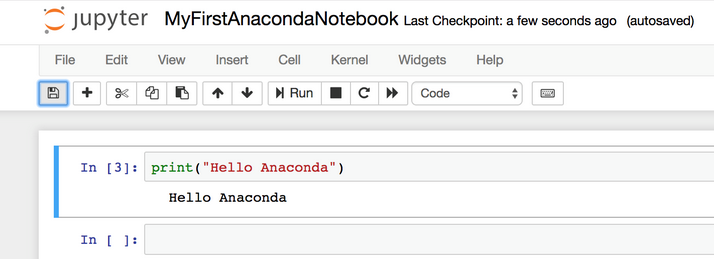
什么是Anaconda Navigator?
Anaconda Navigator是Anaconda®发行版中包含的桌面图形用户界面(GUI),允许您在不使用命令行命令的情况下启动应用程序并轻松管理conda包,环境和通道。Navigator可以在Anaconda Cloud或本地Anaconda存储库中搜索包。它适用于Windows,macOS和Linux。
要获得Navigator,请安装 并安装Anaconda。Navigator Cheat Sheet
导航器“导航器入门”部分显示了如何从快捷方式或终端窗口启动导航器。
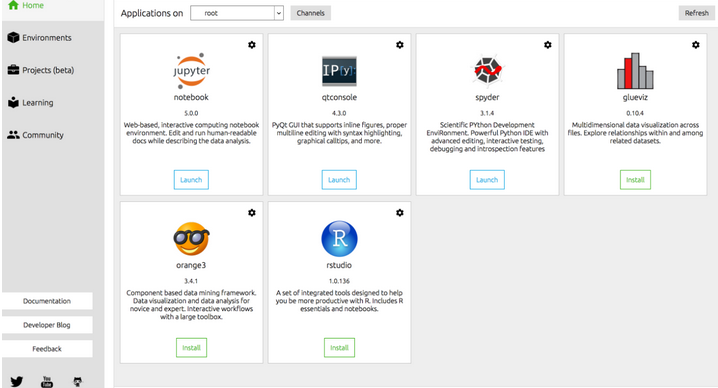
为什么要使用Navigator?
为了运行,许多科学包依赖于其他包的特定版本。数据科学家经常使用许多软件包的多个版本,并使用多个环境来分离这些不同的版本。
命令行程序conda既是包管理器又是环境管理器,可以帮助数据科学家确保每个包的每个版本都具有所需的所有依赖关系并且正常工作。
Navigator是一种简单,点击式的方式来处理包和环境,而无需在终端窗口中键入conda命令。您可以使用它来查找所需的软件包,在环境中安装它们,运行软件包并更新它们,所有这些都在Navigator中。
我可以使用Navigator访问哪些应用程序?
默认情况下,Navigator中提供以下应用程序:
JupyterLab
Jupyter笔记本
QTConsole
Spyder的
VSCode
Glueviz
橙色3应用程序
圈地
RStudio
高级conda用户还可以构建自己的Navigator应用程序。
如何使用Navigator运行代码?
最简单的方法是Spyder。在Navigator Home选项卡中,单击Spyder,然后编写并执行代码。
您也可以使用相同的方式使用Jupyter笔记本。Jupyter笔记本是一种越来越流行的系统,它将您的代码,描述性文本,输出,图像和交互式界面组合到一个笔记本文件中,该文件在Web浏览器中进行编辑,查看和使用。
Anaconda Cloud
什么是Anaconda Cloud?
Anaconda Cloud是由包管理服务Anaconda。Cloud可以轻松查找,访问,存储和共享公共笔记本,环境以及conda和PyPI包。云还可以让您随
上一篇:CAXA2015正式版
点击排行
- 都玩投屏mac版下载 都玩投屏(手机投屏电脑端) for mac v4.1.0.0 苹果电脑版 下载-
- 字节跳动开发者工具mac版下载 抖音开发工具 for Mac V4.0.8 苹果电脑版 下载-
- 百度开发者工具Mac版下载 百度开发者工具 for Mac V4.19.1 苹果电脑版 下载-
- VoxelPrint Mac版下载 VoxelPrint(3D切片)for Mac V1.2.3 苹果电脑版 下载-
- Graviton mac版下载 Graviton for Mac(跨平台代码编辑器) V2.3.0 苹果电脑版 下载-
- 可道阅读器Mac版下载 开源电子书阅读神器Koodo Reader for Mac v1.5.5中文版 苹果电脑版 下载-
- A Better Finder Attributes Mac破解版 文件批量重命名工具 A Better Finder Attributes Mac v7.23 直装破解版 下载-
- 墨咕 mac版下载 墨咕 for Mac(写作软件) V0.0.7 苹果电脑版 下载-
本栏推荐
-

都玩投屏mac版下载 都玩投屏(手机投屏电脑端) for mac v4.1.0.0 苹果电脑版 下载-
-

字节跳动开发者工具mac版下载 抖音开发工具 for Mac V4.0.8 苹果电脑版 下载-
-
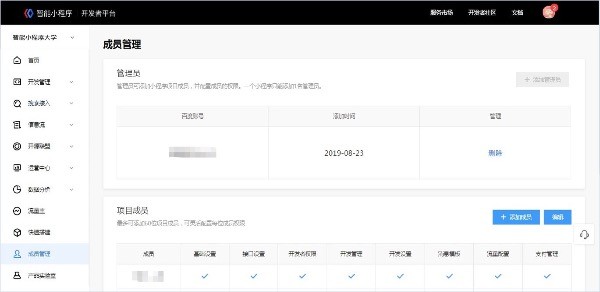
百度开发者工具Mac版下载 百度开发者工具 for Mac V4.19.1 苹果电脑版 下载-
-
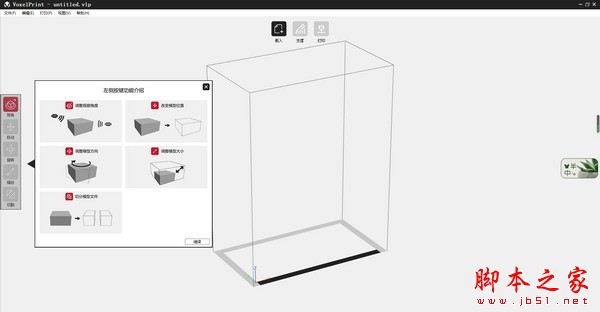
VoxelPrint Mac版下载 VoxelPrint(3D切片)for Mac V1.2.3 苹果电脑版 下载-
-

Graviton mac版下载 Graviton for Mac(跨平台代码编辑器) V2.3.0 苹果电脑版 下载-
-

可道阅读器Mac版下载 开源电子书阅读神器Koodo Reader for Mac v1.5.5中文版 苹果电脑版 下载-
-

A Better Finder Attributes Mac破解版 文件批量重命名工具 A Better Finder Attributes Mac v7.23 直装破解版 下载-
猜你喜欢
- 都玩投屏mac版下载 都玩投屏(手机投屏电脑端) for mac v4.1.0.0 苹果电脑版 下载-
- 字节跳动开发者工具mac版下载 抖音开发工具 for Mac V4.0.8 苹果电脑版 下载-
- 百度开发者工具Mac版下载 百度开发者工具 for Mac V4.19.1 苹果电脑版 下载-
- VoxelPrint Mac版下载 VoxelPrint(3D切片)for Mac V1.2.3 苹果电脑版 下载-
- Graviton mac版下载 Graviton for Mac(跨平台代码编辑器) V2.3.0 苹果电脑版 下载-
- 可道阅读器Mac版下载 开源电子书阅读神器Koodo Reader for Mac v1.5.5中文版 苹果电脑版 下载-
- A Better Finder Attributes Mac破解版 文件批量重命名工具 A Better Finder Attributes Mac v7.23 直装破解版 下载-